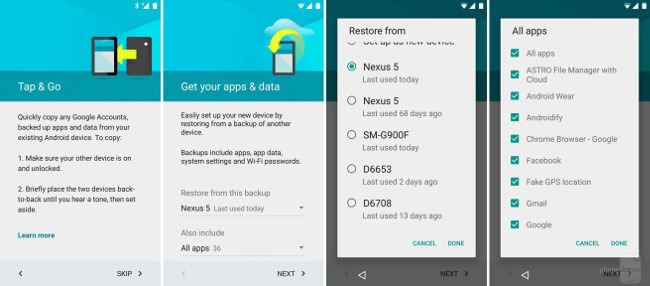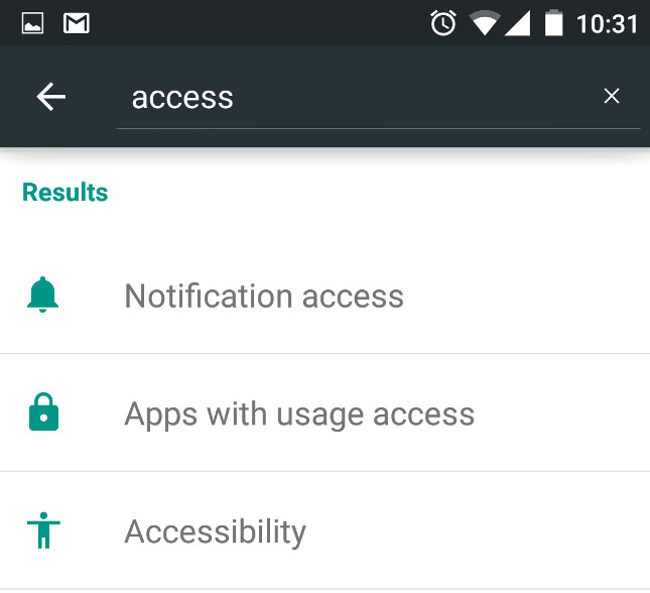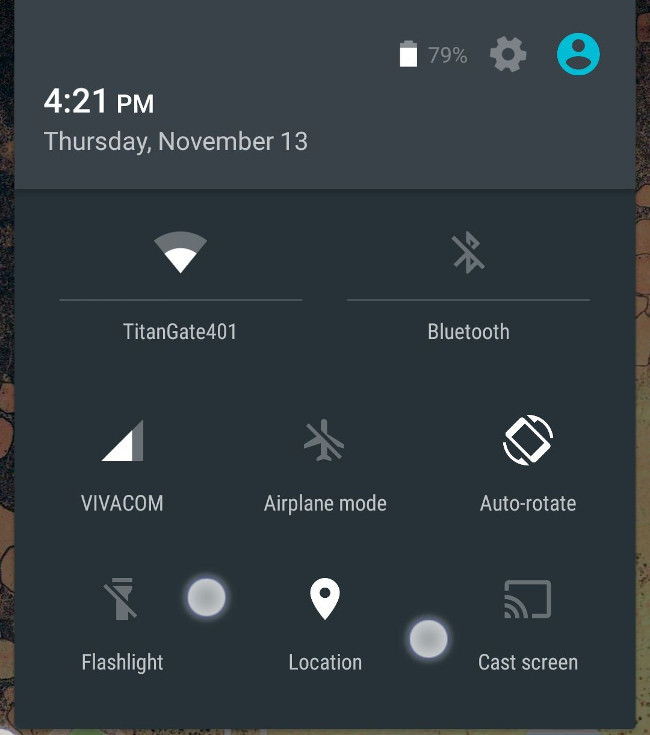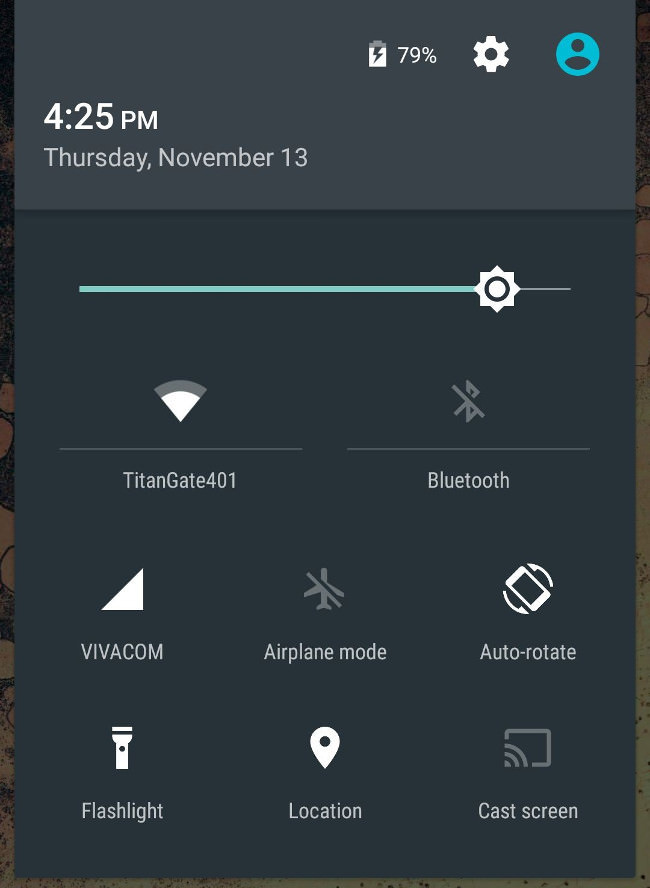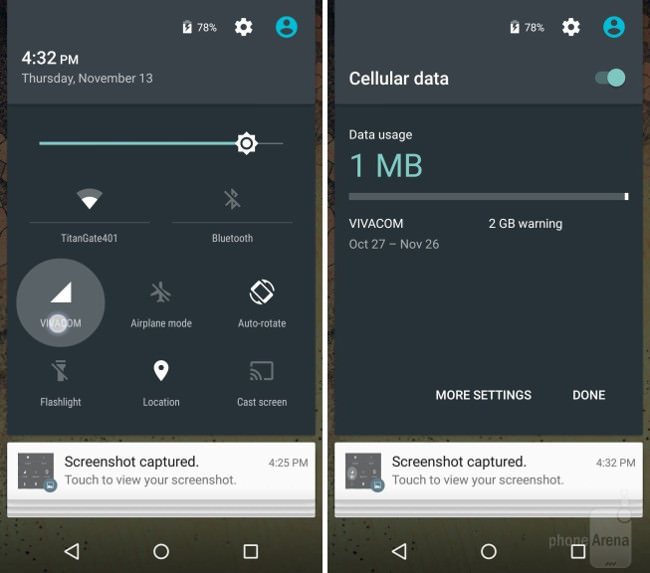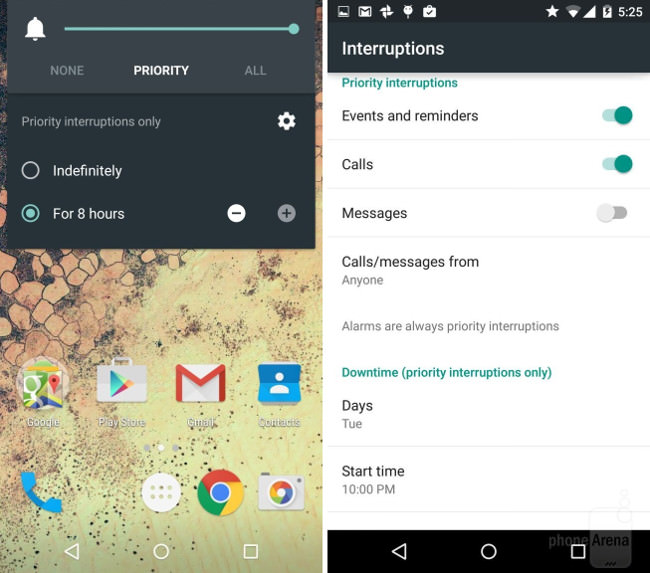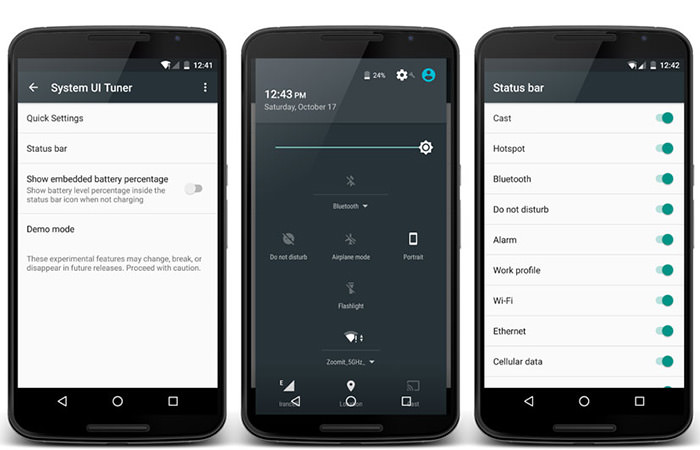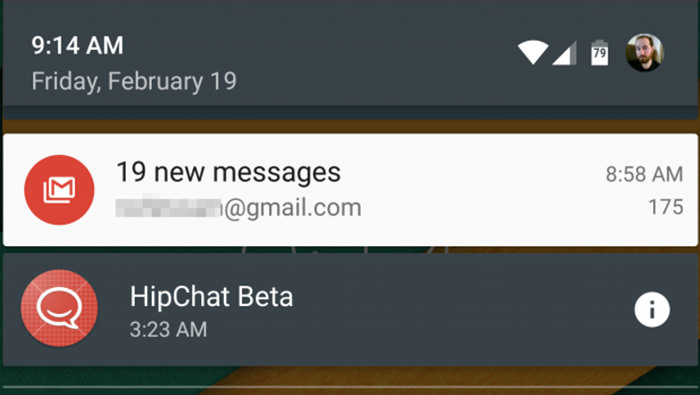کمیاب آموزش
نرم افزار،مطالب و آموزش های کیاب و کاربردیکمیاب آموزش
نرم افزار،مطالب و آموزش های کیاب و کاربردیکد های مخفی اندروید
کد های مخفی اندروید
Android به زبان ساده سیستم عاملی است برای تبلت ها وگوشی های موبایل که با بیش از ۳۰ کمپانی معروف پشتیبانی می شود.اندروید دارای کد ها و ترفند هایی است که شما با استفاده از آن ها میتوانید از حداکثر امکانات این سیستم عامل استفاده کنید و به کاربران حرفه ای این سیستم عامل بپیوندید. اگر شما هم از دستگاه های اندرویدی استفاده میکنید حتما این مقاله را مشاهده کنید.
- نگه داشتن دکمه Home برای دیدن برنامه های باز و انتخاب کردن آنها
- در حالی که دستگاه خاموش است، روشن کردن + نگه داشتن دکمهBack برای رفتن به صفحه FastBoot
- در حالی که دستگاه خاموش است، روشن کردن + نگه داشتن دکمه Home برای رفتن به صفحه Boot2 جهت کارهای: نصب رم، بکاپ و رستور اندرویید، Factory Reset
- نمایش شماره IMEI گوشی #۰۶#*
- تنظیمات کلی گوشی*#*#۴۶۳۶#*#*
- فعال سازی شماره گیری صوتی*#*#۸۳۵۱#*#*
- غیر فعال کردن حالت شماره گیری صوتی *#*#۸۳۵۰#*#*
- کدی برای از کار انداختن PUK کد برای تماسهای اضطراری **۰۵**وارد کردن پین کد جدید >*<وارد کردن دوباره پین کد جدید >
- #*#*#۴۶۳۶#*#*:با تایپ این کد می توانید اطلاعات تلفن از قبیل اطلاعات در مورد باطری، تاریخچه کارکرد باطری و وضعیت کاربری آن را ببینید.
- *#*#۷۷۸۰#*#* :با این کد گوشی شما factory data reset می شود، یعنی اینکه موبایل به تنظیمات پیش فرض کارخانه برمی گردد و این اطلاعات از درون آن حذف می شوند: اکانت های گوگل که روی موبایل تعریف شده یا با آن در ارتباط باشند تنظیمات و اطلاعات ذخیره شده در اپلیکیشن ها و سیستم اپلیکیشن های دانلود شده، اما این دستور کاری به برنامه های سیستمی، اپلیکیشن ها و همچنین اطلاعات کارت حافظه ندارد.
- *۲۷۶۷*#۳۸۵۵ :این دستور هم مانند کد بالا عمل میکند اما همه چیز را از فایل و فولدر گرفته تا اطلاعات و تنظیمات حافظه داخلی تلفن، پاک می کند و سپس فریم ویر (firmware) گوشی را از دوباره نصب می کند. پس در استفاده از این کد نهایت دقت را به کار ببرید و مراقب باشید.
- *#*#۳۴۹۷۱۵۳۹#*#* :این کد اطلاعاتی درباره دوربین گوشی را به شما نشان داده و گزینه های زیر را هم در اختیارتان می گذارد: آپدیت فریم ویر دوربین در ایمیج (هیچ گاه این گزینه را امتحان نکنید) آپدیت فریم ویر دوربین روی کارت حافظه SD نمایش ورژن فریم ور دوربین شمارش تعداد آپدیت فریم ور
- *#*#۷۵۹۴#*#* :عملکرد دکمه قطع مکالمه/پاور (End Call/Power) را تغییر می دهد. شما می توانید شیوه عملکرد این کلید را خودتان تنظیم کنید.
- *#*#۲۷۳۲۸۳*۲۵۵*۶۶۳۲۸۲*#*#* :این کد به شما امکان پشتیبان گیری(back-up) از فایل های چند رسانه ای همچون عکسها، فیلم ها، آهنگ ها و یادداشت های صوتی را می دهد
کدهای تست سخت افزاری (وای فای، بلوتوث، جی پی اس)
- *#*#۲۳۲۳۳۹#*#* —*#*#۵۲۶#*#* —*#*#۵۲۸#*#* : تست کارت شبکه بیسیم موبایل
- *#*#۱۴۷۲۳۶۵#*#* —*#*#۱۵۷۵#*#* : تست GPS
- *#*#۲۳۲۳۳۱#*#* :تست بلوتوث
- *#*#۸۲۵۵#*#* : ورود به بخش سرویس کنترل و تظارت Gtalk
کدهای مخفی برای تست های مختلف کارخانه ای
- *#*#۰۲۸۳#*#* : تست سیگنال
- *#*#۰*#*#* : تست ال سی دی
- *#*#۲۶۶۳#*#* : ورژن صفحه لمسی
- *#*#۰۸۴۲#*#* : تست ویبره و نور صفحه کلید
- *#*#۲۶۶۴#*#* : تست صفحه لمسی
- *#*#۳۲۶۴#*#* :نمایش ورژن رم
- *#*#۰۶۷۳#*#* *#*#۰۲۸۹#*#* : تست صدای زنگ
20 ویژگی مهم اما کمتر شناخته شدهی اندروید 5.0 آبنبات چوبی
چند روز پیش گوگل بالاخره اندروید خالص نسخه ۵.۰ را برای دستگاههای نکسوس منتشر کرد. این نسخه از اندروید حاوی ویژگیها و ظرافتهای ظاهری بسیار زیاد است اما در ادامه قصد داریم شما را با ۲۰ ویژگی مخفی یا کمتر شناخته شده اندروید آبنبات چوبی آشنا کنیم.
همانطور که میدانید گوگل آخرین نسخه اندروید را با طراحی جدید متریال و ویژگیهای بصری و کاربردی تکامل یافته توسعه داده است. بسیاری از ویژگیها در این نسخه مشخص و واضح هستند اما برخی به سادگی قابل رویت نیستند یا اینکه باید به مرور زمان از وجود آنها خبردار شوید. در هر حال ما این موارد را برای شما در کنار هم قرار دادهایم تا بتوانید بیشترین بهره و لذت را از دستگاه مجهز به اندروید آبنبات چوبی خود ببرید.
۱. تخم مرغ شانسی اندروید ۵.۰ 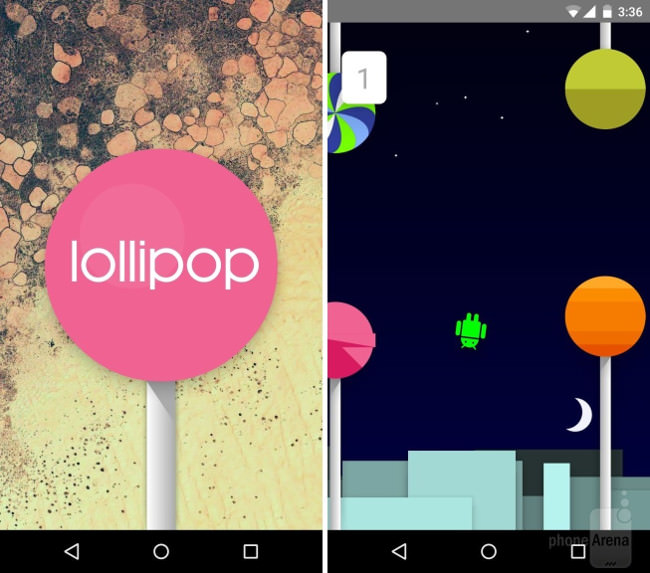
برای شروع بگذارید با یک ویژگی پنهان یا به عبارت جالبتر با تخم مرغ شانسی این نسخه از اندروید آشنا شویم. همانطور که احتمالا برخی از شما اطلاع دارید، گوگل عادت دارد در نسخههای مهم و اصلی اندروید، چنین ویژگیهای پنهانی را قرار دهد. همانطور که نسخههای بستنی حصیری، جلیبین، کیتکت تخم مرغ شانسی داشند، آبنبات چوبی نیز استثنا نشده و گوگل در آن یک بازی را جاسازی کرده است. اگر به مسیر Settings > About phone بروید و ۴ دفعه بر روی نسخه (ورژن) اندروید خود تپ کنید، به این ویژگی پنهان شده در سیستم عامل دسترسی پیدا خواهید کرد یا به عبارتی تخم مرغ شانسی خود را باز خواهید کرد. البته برای رسیدن به خود بازی، باید چند بار بر روی لوگوی اندروید تپ کنید و یک بار تپ طولانی انجام دهید. بله در اندروید آبنبات چوبی با بازی شبیه به Flappy Bird رو به رو خواهید شد.
۲. ویژگی Tap & Go
اگر به جای اینکه به این نسخه بروزرسانی کنید یک دستگاه مجهز به اندروید ۵.۰ بخرید، از وجود ویژگی جالب Tap & Go در طول مراحل راهاندازی دستگاه خوشتان خواهد آمد.گوگل این قابلیت را در اختیار شما قرار میدهد تا راحتتر با دستگاه مجهز به اندروید ۴.۱ (به بالا) قبلی خود از طریق NFC ارتباط برقرار کنید و اطلاعات مهم (مثل حسابهای کاربری) را به وسیله بلوتوث انتقال دهید. با کمک Tap & Go همچنین میتوانید علاقه خود را نسبت به بازگرداندن پشتیبانهایی که از دستگاه قدیمی خود گرفتهاید، شامل اپلیکیشنها و اطلاعات اپلیکیشنها را اعلام کنید (شبیه به دو تصویر نیمه راست شکل بالا).
۳. جستجو در تنظیمات
تاکنون در هیچکدام از نسخههای اندروید از امکان جستجو در تنظیمات برخوردار نبودهایم اما در اندروید آبنبات چوبی اگر در میان گزینههای مختلف تنظیمات گیج شدید، میتوانید از طریق نوار جستجو به دنبال مورد دلخواه خود بگردید. اگر بدانید که به دنبال چه گزینهای هستید این روش معمولا سریعتر از پیدا کردن آن گزینه از طریق دستی جواب میدهد.
۴. دسترسی بهتر به سوییچهای مهم
گوگل نوار اعلانها را در نسخه ۵.۰ اندروید باز طراحی کرده است و اکنون شیوه رفتاری آن با آنچه در گذشته شاهد بودهایم متفاوت است. به عنوان مثال، دیگر پنل ثانویهای برای دسترسی سریع به سوییچهای مهم دستگاه وجود ندارد و این سوییچها با نوار اصلی اعلانها یکپارچه شده است.
۵. سوییچ درونی چراغ قوه
استفاده از فلش دوربین به عنوان چراغ قوه در موبایلها پیشینه طولانی دارد. گوگل در نسخه آخر اندروید سوییچ مخصوص روشن و خاموش کردن چراغ قوه را قرار داده تا دیگر نیازی به نصب برنامه جانبی نداشته باشید. از طریق پنل اعلانها میتوانید به سوییچ روشن و خاموش کردن Flashlight یا چراغ قوه دسترسی پیدا کنید. برای دسترسی سریع به پنل اعلانها نیز باید دو انگشت خود را بر روی صفحه نمایش به سمت پایین حرکت دهید.
۶. بررسی سریع میزان مصرف ترافیک اینترنت
کارمان هنوز با نوار اعلانهای اندروید ۵.۰ تمام نشده است. یکی دیگر از ویژگیهای این بخش بررسی سریع و در لحظهی مقدار مصرفی ترافیک اینترنت توسط دستگاه شما است. برای دسترسی سریع به این ویژگی باید در همین نوار اعلانها بر روی آیکون آنتندهی دستگاه تپ کنید. این ویژگی زمانی که از ترافیک محدود اینترنت برخوردارید و ممکن است حساب مصرف اینترنت از دستتان در برود، بسیار یاری رسان خواهد بود.
۷. دسترسی سریع به هشدار ساعت
یک ویژگی دیگر در نوار اعلانهای آخرین نسخه اندروید گوگل، دسترسی سریع به آلارمهای ساعت است. بنابراین نه تنها هر شب زمانی که میخواهید آلارمی را تنظیم کنید سریع از ساعت آن با خبر میشوید بلکه با یک تپ بلند مدت بر روی آن به اپلیکیشن ساعت نیز هدایت خواهید شد.
۸. اعلانهای اسپم را محدود کنید
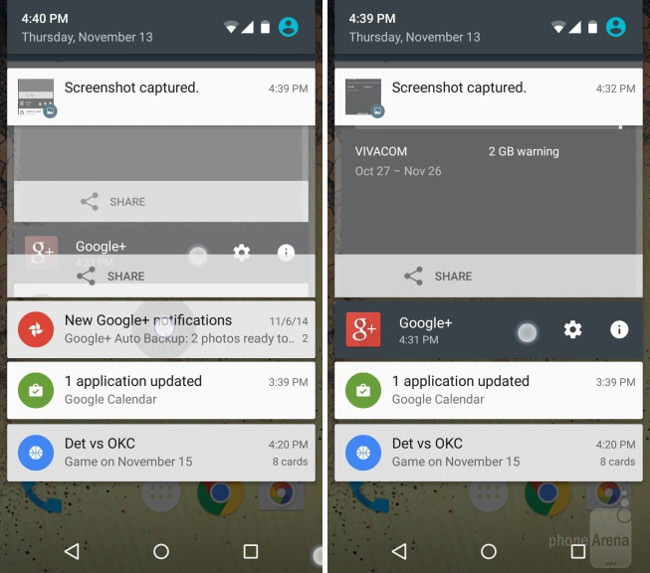
دیر یا زود همه ما از سیل اعلانهایی که دائم دستگاه ما را به صدا درمیآورند خسته میشویم. این اعلانهای مزاحم ممکن است مربوط به اپلیکیشنهای رایگانی باشد که تقاضای خرید نسخه پولی را میکنند یا شاید مربوط به یک بازی آنلاین و شبکهای باشد که دائم سعی در یادآوری بازی دوباره میکنند. اکنون در اندروید آبنبات چوبی پیدا کردن منبع اعلان مزاحم و بلاک کردن آن بسیار راحتتر شده است. تنها لازم است بر روی آن اعلان اسپم، تپ طولانی انجام دهید تا دو آیکون کوچک ظاهر شود و شما را قادر سازد با رفتن به تنظیمات، از ارسال مرتب و تکراری اعلانهای آن برنامه جلوگیری کنید.
۹. مخفی کردن اعلانهای حساس از صفحه قفل
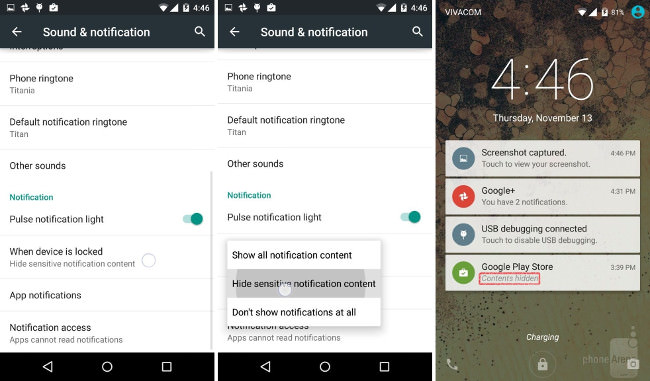
صحبت از اعلانهای مزاحم شد؛ یکی از تغییرات بزرگ در اندروید ۵.۰ تغییر در صفحه قفل این نسخه است. در حالی که در صفحه قفل اندروید جدید همه چیز بسیار زیبا و به جا نشان داده میشود، اما ممکن است برخی از ما نگرانیهای مربوط به حریم شخصی داشته باشیم و دوست نداشته باشیم هر کسی با روشن کردن صفحه نمایش دستگاه بتواند اعلانهای نمایش داده شده (پیامهای متنی دریافت شده، ایمیلها، نصب برنامهها و...) در صفحه قفل دستگاه را بررسی کند.
گوگل هم خوب به این موضوع فکر کرده و کدی را در اختیار توسعه دهندگان اپلیکیشنهای مختلف قرار داده است. شما کاربران اندروید ۵.۰ نیز میتوانید با رفتن به مسیر Settings > Sound & notifications > When device is locked > Hide sensitive notification content این ویژگی را فعال کنید. از این طریق، اپلیکیشنها از این پس اطلاعات مهم خود را در صفحه قفل مخفی نگه میدارند.
۱۰. تمام اعلانهای صفحه قفل را غیر فعال کنید
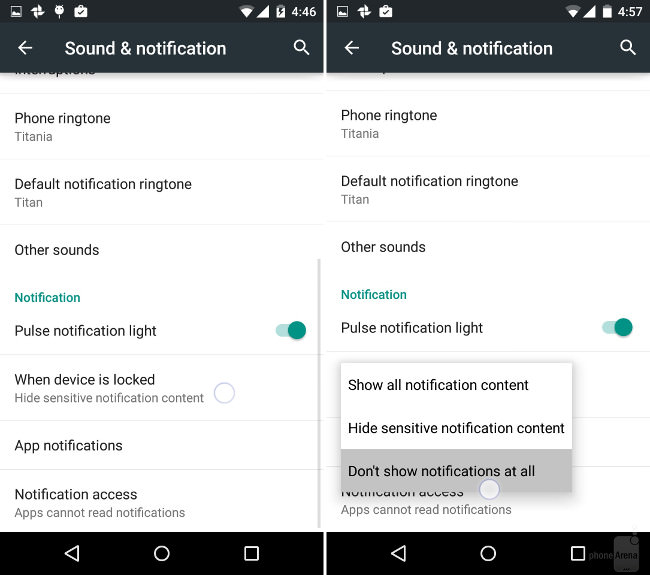
همانطور که احتمالا این ویژگی را پیدا کردهاید، شما قادر خواهید بود نمایش تمام اعلانها در صفحه قفل را متوقف کنید. با رفتن به این مسیر: Settings > Sound & notifications > When device is locked > Don't show notifications at all.
۱۱. قفل هوشمند
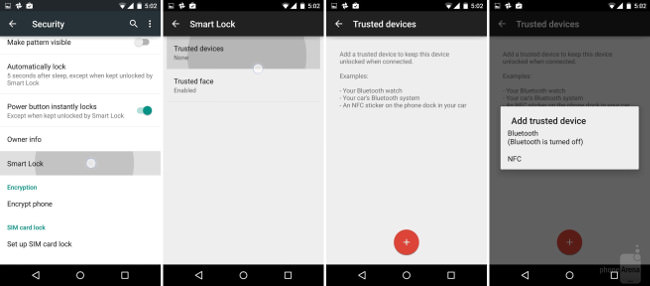
قفل هوشمند یکی از امکانات بسیار خردمندانه اندروید نسخه پنجم است. برای مثال، اگر گوشی هوشمند شما به صورت مرتب به ساعت هوشمند، ماشین یا بلندگوی استریو از طریق بلوتوث متصل است میتوانید این دستگاه جانبی را به عنوان یک دستگاه قابل اطمینان به اندروید لالیپاپ معرفی کنید. با این کار دیگر مراحل امنیتی تلفن هوشمند برای اتصال به آن دستگاه را پشت سر میگذارید. این ویژگی مخصوصا در ماشین بسیار کارآمد است تا هر بار نیاز به رد کردن مراحل امنیتی برای اتصال گوشی به ماشین وجود نداشته باشد.
۱۲. حالت اولویت یا Priority
گوگل بالاخره یک حالت «عدم مزاحمت» یا Do Not Disturb مناسب را در اندروید آبنبات چوبی تعبیه کرد. دسترسی به این حالت نیز بسیار آسان است. تنها لازم است بر روی هر کدام از دکمههای تنظیم صدای موجود بر روی دستگاه کلیک کنید تا اسلایدر کم و زیاد کردن میزان صدا حاضر شود و علاوه بر آن به حالت اولویت نیز دسترسی پیدا کنید. این حالت دارای چند شکل مختف است: None ،Priority ،ALL. اگر میخواهید وارد یک خلاء شوید و هیچگونه صدایی نشنوید، حتی صدای آلارم ساعت، باید None را انتخاب کنید. در آن طرف قضیه حالت All وجود دارد که همه چیز را شفاف پخش میکند.
بله همانطور که حدس زدید حالت Priority جایی بین دو حالت قبل قرار میگیرد. این حالت به شما اجازه میدهد نوع صدایی که ممکن است موجب آزار شود را محدود کنید. مثلا اگر دوست ندارید به تماس یا پیام همه مخاطبان تلفن هوشمند خود جواب دهید، میتوانید امکان پخش صدای دستگاه در صورت برقراری تماس یا دریافت پیام را تنها به مخاطبین ستارهدار دهید. همینطور میتوانید بخشهای از روز را به صورت دقیق برای این حالت تعیین کنید. برای مثال زمان خواب را میتوانید جزئی از این حالت در نظر بگیرید.
۱۳. محدود کردن ارتباطات دستگاه برای کاربر مهمان
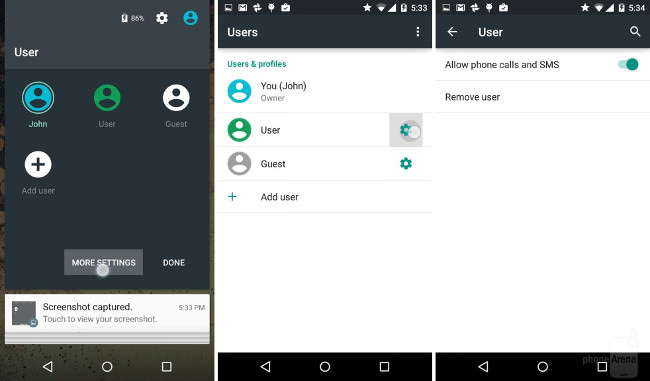
یکی از ویژگیهای بسیار کاربردی و مدرن اندروید آبنبات چوبی پروفایلهای کاربری جداگانه است. دو حالت کلی وجود دارد: پروفایل مهمان و پروفایل عادی کاربر. پروفایل مهمان زمانی اهمیت پیدا میکند که شما قصد قرض دادن دستگاه خود به یک شخص برای یک مدت کوتاه را دارید. پروفایل عادی کاربر نیز زمانی به کار میآید که شما دوست دارید به صورت دائم دستگاه خود را با شخص دیگری شریک باشید.
شاید همه افراد متوجه نشوند اما شما میتوانید به عنوان یک ادمین و مدیر دستگاه، برقراری تماس یا ارسال پیام را برای پروفایلها محدود کنید. با انجام این کار شخص مهمان تنها میتواند تماسهای ضروری برقرار کند.
۱۴. پین کردن برنامهها
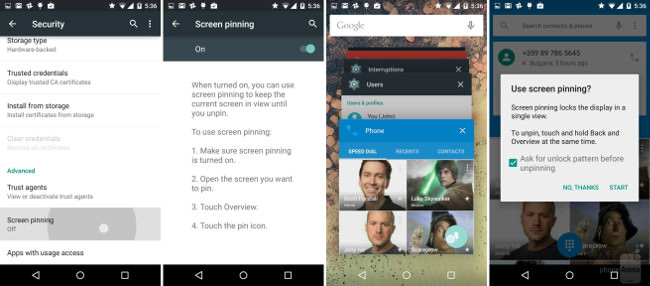
حالت مهمان در زمانی که بخواهید گوشی هوشمند اندرویدی مجهز به اندروید ۵.۰ خود را به یکی از اعضای خانواده برای چند ساعت قرض دهید یک ویژگی بسیار خوب است. اما اگر شخصی از شما درخواست کند تنها با گوشی هوشمند شما تماس برقرار کند تکلیف چیست؟ بسیاری از ما ممکن است در این مواقع از چیزی نگرانی نداشته باشیم اما شاید برخی نیز در این شرایط نگرانیهایی پیدا کنند. خوشبختانه، گوگل برای این افراد نیز چاره اندیشی کرده است. در اندروید ۵.۰ میتوانید اپلیکیشنها را پین کنید. به این معنی که اگر شخصی گوشی شما را برای برقراری تماس قرض گرفت و پس از پایان آن خوش قول نبود و خواست به بخشهای دیگر گوشی سر بزند، نتواند و در همان برنامه در حال اجرا گیر افتد. اما برای خارج شدن از این ویژگی و بازگشت به حالت عادی باید دو کلید برنامههای اخیر و بازگشت را با یکدیگر به صورت همزمان فشار دهید و از چالشهای امنیتی موجودی که تعیین کردهاید، به سلامت بگذرید.
برای فعال کردن این ویژگی به مسیر Settings > Security > Sceren pinning بروید. بعد از این فعال سازی کلی، از این پس میتوانید آخرین برنامه در منوی اپلیکیشنهای اخیر را با تپ بر روی دکمه گرد سبز رنگ در سمت راست و پایین صفحه نمایش پین کنید (مراحل در شکل بالا وجود دارند).
۱۵. عکسبرداری با فرمتRAW
تصویر بالا با فرمت Jpeg و تصویر پایین با فرمت RAW
گوگل علاوه بر بهبودهای گستردهای که در بخش نرمافزاری دوربین اندروید نسخه پنجم به وجود آورده، ویژگی خاص و جالبی به این اپلیکیشن اضافه کرده که شخص را قادر میسازد عکسهایی با فرمت Raw بگیرد. عکسبرداری با این فرمت در نرمافزار دوربین اندروید خالص بهینه شده و شما میتوانید تصاویری با کیفیتتر را شکار کنید. برای مقایسه نگاهی به تصویر بالا بیندازید تا تفاوت گرفتن عکسها در دو فرمت Jpeg و RAW یا DNG را مشاهده کنید.
۱۶. اپلیکیشن ساعت
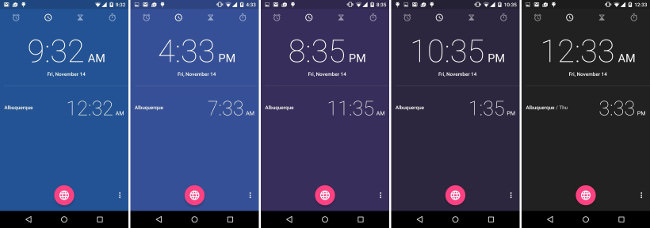
ما عاشق ظرافتها و دقتهایی هستیم که کمپانیها چه در طراحی سختافزاری و چه در طراحی محیط نرمافزاری به خرج میدهند. گوگل اپلیکیشن ساعت اندروید ۵.۰ را با ظرافت تمام طراحی کرده و علاوه بر کاربردی بودن این برنامه، اپلیکیشن ساعت در طول روز مناسب با نور تغییر رنگ میدهد. صبح که از خواب بلند میشوید با صفحهای نقاشی شده با رنگ آبی آسمانی رو به رو میشوید، در طول روز این رنگ به سمت بنفش مایل میشود و شب هنگام اپلکیشن ساعت را در رنگ خاکستری مایل به سیاه مشاهده خواهید کرد.
۱۷. متون با کنتراست بالا
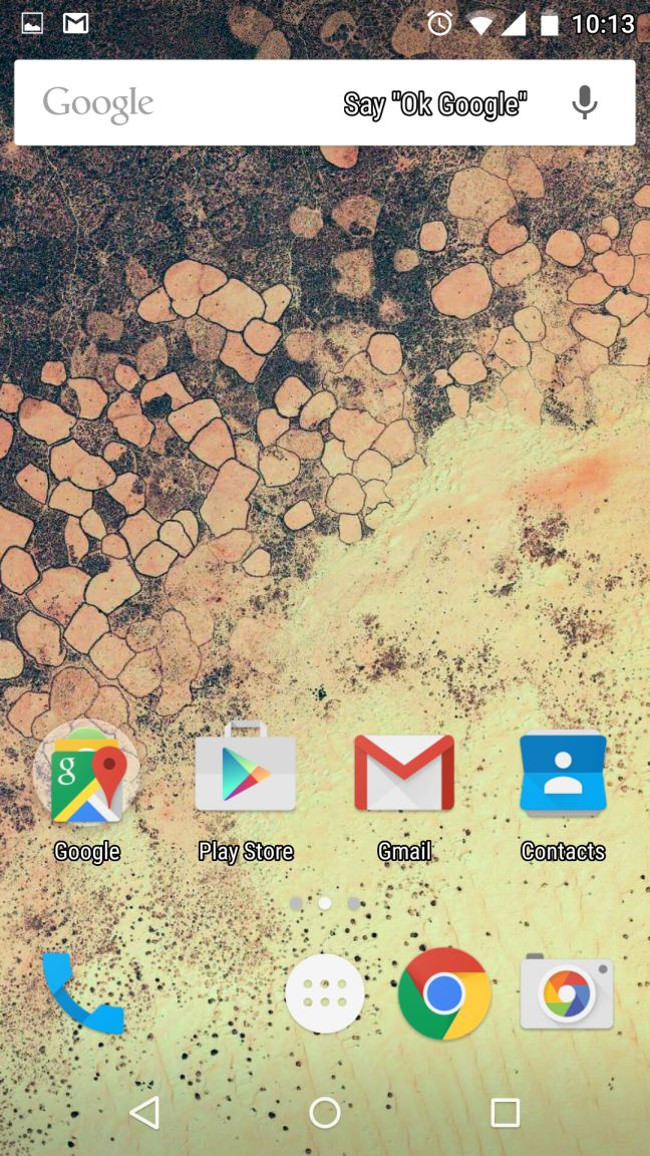
در اندروید آبنبات چوبی همچنین گزینهای وجود دارد تا شما را قادر سازد متون حل شده در پسزمینه را با رنگی بهتر تشخیص دهید. با رفتن به مسیر Setting > Accessibility میتوانید ویژگی High Contrast Text را فعال کنید. این ویژگی به افرادی که از بینایی کمی برخوردارند نیز کمک میکند.
۱۸. تماسهای سر زده
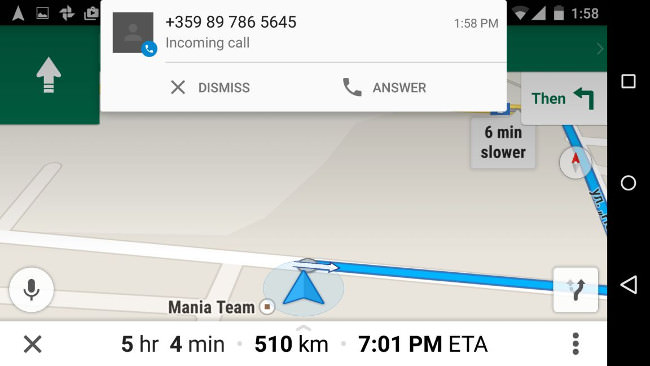
شاید در نقشه گوگل مشغول مسیر یابی باشید و به صورت ناگهانی یا سر زده یک تماس دریافت کنید. مطمئنا آن لحظه دوست ندارید مسیر را گم کنید و به آن تماس پاسخ دهید، به همین منظور گوگل در اندروید ۵.۰ به آن تماس سر زده اجازه اشغال تمام صفحه نمایش را نمیدهد و شبیه به شکل بالا تماس ورودی به صورت یک پنجره در بالای صفحه نمایش ظاهر میشود تا به دلخواه آن را جواب دهید یا رد کنید.
۱۹. ریبوت، اپلیکیشنهای پسزمینه را از بین نمیبرد
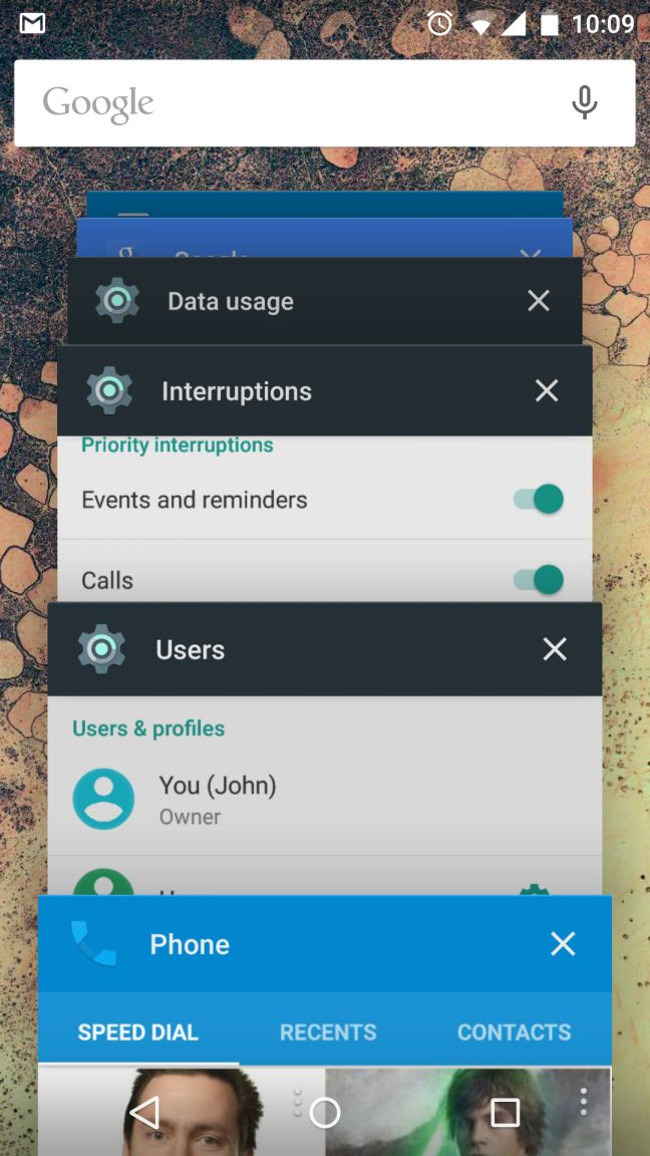
پیش از اندروید آبنبات چوبی، اگر دستگاه خود را ریاستارت میکردید، تمام اپلیکیشنها بسته میشدند و هیچ پنجرهای در منوی برنامههای اخیر باقی نمیماند. اما در این نسخه، گوگل، این رویکرد سیستم عامل را تغییر داده و شما حتی اگر دستگاه را با چند اپلیکیشن باز ترک کنید و ریاسارت انجام دهید، موقع بازگشت میتوانید از طریق منوی برنامههای اخیر به همه آنها دسترسی پیدا کنید.
۲۰. تصحیح رنگ خودکار
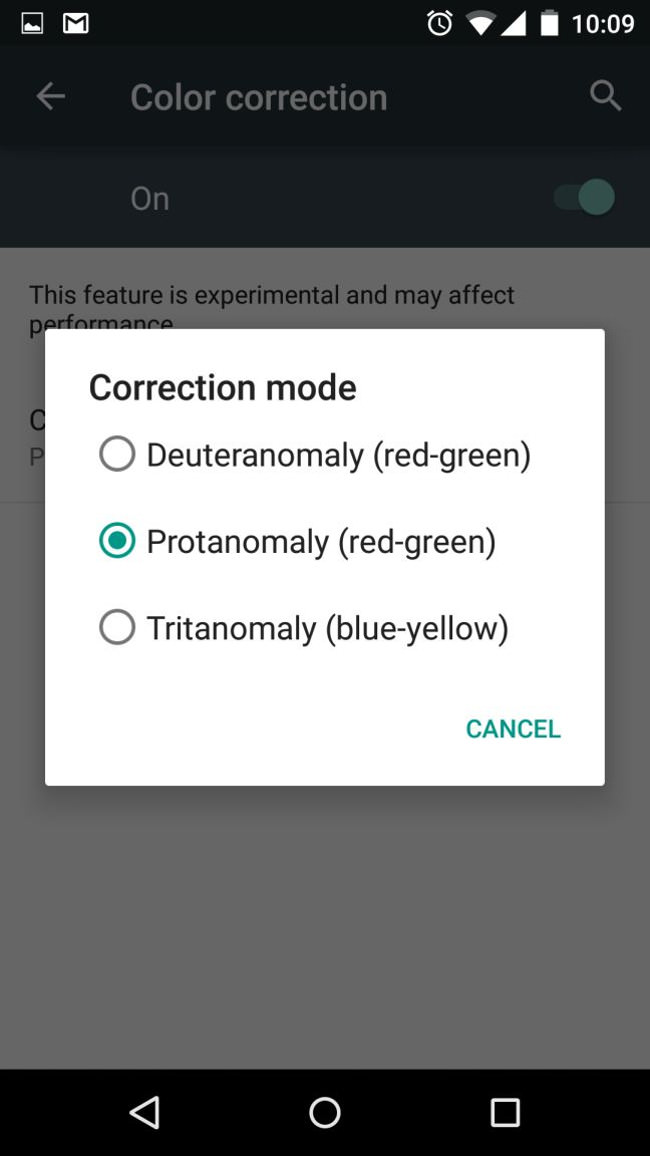
اینطور که برآورد شده ۷ درصد از جمعیت انسانها از یکی از سه نوع بیماری «اختلال در تشخیص رنگ» رنج میبرند. به این معنی که آنها رنگها را با کمی تغییر نسبت به آن چیزی که باقی ما میبینیم، مشاهده میکنند. گوگل در اندروید آبنبات چوبی ویژگی جدید تصحیحگر رنگ را جای داده است. با مراجعه به مسیر Settings > Accessibility > Color correction میتوانید از این ویژگی بهرهمند شوید. سه نوع تصحیح کننده رنگ در این ویژگی برای افراد دارای این مشکل در نظر گرفته شده است: Deuteranomaly ،Protanomaly و Tritanomaly.
5ترفند مفید در اندروید
بسیستم عامل اندروید، کاربران
وسیعی در تمام نقاط جهان داشته و میتوان ادعا کرد که محبوبترین پلتفرم
رایانهای در دنیا است. با یادگیری ترفندهای جالب و کاربردی اندروید به
خصوص در نسخههای جدیدتر آن، میتوانید کاربر حرفهای این سیستم عامل شوید. کمیاب آموزش را همراهی کنید تا در بخش پایانی این مقاله، به معرفی جالبترین ترفندهای نسخههای جدید اندروید بپردازیم.
1-فعال کردن System UI Tuner
اگر دارندهی گوشیهای هوشمند جدید نکسوس یا موتورولا که دارای اندروید6 خالص است هستید، میتوانید به قابلیت جالبی به نام System UI Tuner دسترسی داشته باشید. این ویژگی فعلا آزمایشی بوده و از دید کاربران عادی پنهان است! با استفاده از این ابزار میتوانید تغییراتی در رابط کاربری نوار گزارش (Status bar) و تنظیمات سریع (Quick settings) اعمال کنید. برای فعال کردن این قابلیت بایستی آیکون چرخ دنده (Settings) موجود در نوار اعلانیه را برای چند ثانیه لمس کنید تا منویی با عنوان System UI Tuner در مسیر Settings→ System ایجاد شود.
با استفاده از منوی جدید یاد شده قادر به فعال و غیرفعال کردن نمایش عناصر مخفی مانند آنتن دهی (Cellular Data)، ساعت (Clock)، زنگ هشدار (Alarm) و موارد بسیار دیگر در نوار گزارش خواهید بود. همچنین، میتوانید نمایش درصد باتری در کنار آیکون نشانگر باتری را فعال کرده و حتی آیکونهای موجود در بخش تنظیمات سریع را باز آرایی کنید. برخی از موارد یاد شده در رابط کاربری ویژهی OEMها مانند TouchWiz سامسونگ وجود داشتند اما اندروید خالص برای بار اول از چنین ویژگیهایی پشتیبانی میکند.
2- مدیریت نرمافزارهای پیشفرض
هنگام باز کردن فایلهای مختلف، سیستم عامل اندروید بلافاصله از کاربر میخواهد تا یکی از نرمافزارهای موجود را به عنوان پیشفرض انتخاب کند. اگر آن را برای همیشه به عنوان پیشفرض انتخاب کنید در مراجعهی بعدی درخواستی از شما نخواهد شد. همچنین ممکن است که قصد تغییر همیشگی نرمافزار پیشفرض مورد نظر را داشته باشید. برخی از گوشیهای هوشمند مانند سامسونگ دارای منوی تنظیمات اختصاصی برای نرمافزارهای پیشفرض (default apps) هستند. برای خارج کردن یک نرمافزار از حالت پیشفرض، ابتدا به منوی Apps موجود در تنظیمات اندروید مراجعه کرده و پس از لمس نرمافزار مورد نظر، در پایین صفحهی جاری بر روی دکمهی clear default ضربه بزنید. با انجام این کار در صورت بازکردن فایلی خاص، پنجرهی مربوط به انتخاب نرمافزار پیشفرض دوباره نمایان خواهد شد.
3- به اشتراکگذاری صفحهی نمایش
اگر تلویزیون اندرویدی یا کرومکست ۳۵ دلاری در اختیار دارید میتوانید به جز استریم ویدیو، برای به اشتراک گذاشتن صفحه نمایش گوشی هوشمند با تلویزیون هم از آن استفاده کنید. این قابلیت که در تلویزیونها با نام منعکس کردن صفحه (Screen mirroring) در دسترس است، میتواند کل محتویات نمایشگر گوشی هوشمند اندرویدی را در تلویزیون منعکس کند. در دستگاههای دارای اندروید خالص و برخی از گوشیها، آیکونی تحت عنوان Cast در بخش تنظیمات سریع (Quick Settings) وجود دارد. برای استفاده از این قابلیت، باید بر روی آن ضربه زده و دستگاه خروجی مورد نظر را برای انعکاس دادن محتویات صفحه انتخاب کنید. در دستگاههای دیگر اندرویدی که فاقد آیکون یاد شده هستند، میتوانید با دانلود نرمافزار Chromecast از ویژگی Screen casting داخلی آن بهرهمند شوید.
4- شناسایی نرمافزاری که اعلانیه داده است
سیستم اعلانیهی اندروید عملکرد بسیار خوبی دارد اما گاهی اوقات نمیتوان به نرمافزاری که اعلانیه داده پی برد. به احتمال زیاد شما هم با چنین اعلانیههای مرموزی روبهرو شدهاید! برای پی بردن به این مورد، فقط باید اعلانیهی مورد نظر را به مدت چند ثانیه لمس کنید.
برای دسترسی به تنظیمات اعلانیهی نرمافزار مربوطه بر روی آیکون i (سرنام کلمهی info) ضربه زده و برای غیرفعال کردن آن هم باید گزینهی disable را لمس کنید.
5- ذخیرهی نقشههای آفلاین در نرمافزار Google maps
نرمافزار Google maps از ذخیرهی آفلاین نقشهها پشتیبانی میکند. این ویژگی اخیرا به منظور قدرتمندتر کردن نقشهی گوگل توسعه داده شده است اما استفاده از آن چندان ساده نیست. ابتدا نقشهی مکان مورد نظر خود را بیابید و سپس بر روی نوار جستجوی واقع در بالای صفحه ضربه بزنید. حال کیبرد را بسته و صفحه را به انتهای لیست عبارات جاری پیمایش کنید تا گزینهی مربوط به دانلود را مشاهده کنید.
نرمافزار گوگل مپ یک طرح کلی از نقشهی منطقهای را که قصد دانلود آن را دارید همراه با حجم فایل دانلودی به شما نشان خواهد داد. دادههای آفلاین شامل خیابانها، نقاط اصلی مورد علاقهی کاربر بوده و میتوان به صورت ناوبری مرحلهای از آن استفاده کرد.
حال باید کاربر حرفهای اندروید شده باشید! موارد یاد شده فقط بخش کوچکی از ترفندها و گزینههای مخفی موجود در سیستم عامل اندروید بودند. همچنین دستگاههای مختلف هم تفاوت زیادی با همدیگر دارند؛ پس دست از کنجکاوی کردن برندارید و به کشف موارد پنهان دیگر بپردازید. در آخر، لطفا نتیجهی اکتشافات خود را در بخش دیدگاههای سایت به اشتراک بگذارید!
باز کردن قفل پترن (الگو)اندروید
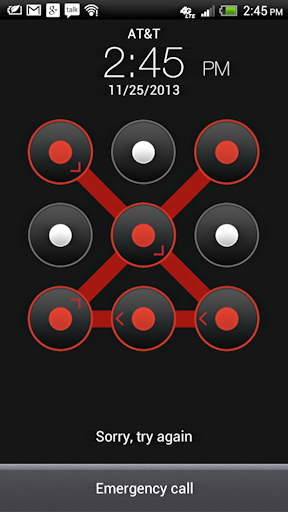
امروزه تمام دنیای ما انباشته شده از انبوه رمزها و کلمات عبور، مانند کلمه عبور عابر بانک، کلمه عبور ایمیل و کلمه عبور سیستم های رایانه ای و … البته این کلمات و رمز ها ضرویست و امنیت ما را تا اندازه ای تامین می کند اما در مواقعی ممکن است که افرادی رمز عبور خود را فراموش کنند، دراین صورت چه کار باید کرد آیا باید قید همه چیز را زد یا هنوز امیدی هست که به اطلاعات دسترسی داشته باشیم؟!!!
اگر الگو قفل گوشی اندرویدی خودرا فراموش کرده اید دیگر نگران اطلاعات خود نباشید چون به روشی آسان می توان آن را باز کرد.
مراحل باز کردن قفل اندروید :
۱-ابتدا گوشی خود را خاموش کنید. برای این که مطمئن شوید گوشی آندرویدیتان کاملا خاموش شده است بهتر است باتری گوشی را درآورده و پس از ۲۰ ثانیه دوباره باتری را در داخل گوشی قرار دهید.
۲- این قسمت ما با دو کلید پاور و ولوم گوشی کار داریم پس ابتدا کلید کاهش ولوم را نگه دارید و سپس دکمه پاور را بزنید(دکمه ولوم کم + دکمه قفل(یا دکمه خاموش کردن) + دکمه home رانگه داری)در صورت درست انجام دادن این کار ، محیط H-Boot برای شما ظاهر خواهد شد.
کلید پاور= به وسیله فشار دادن این کلید ، گزینه مورد نظری که به صورت رنگی نسبت به گزینه های دیگر مشخص شده است انتخاب می شود.
کلید های ولوم= می توانید با فشار دادن ولوم زیاد ، به سمت بالا و همین طور با فشار دادن ولوم کم به سمت پائین بروید.
۳- با استفاده از کاربردهای بیان شده از دو کلید ولوم و پاور ، گزینه Recovery را انتخاب کنید.
۴- هر وقت علامت مثلث زرد رنگ با پس زمینه لوگوی آندروید ظاهر شد > این بار دکمه افزایشی ولوم را نگه دارید و کلید پاور را بزنید.
۵- صفحه ی جدیدی برای شما ظاهر می شود ، گزینه wipe reset factory را انتخاب کنید.
۶- بعد از انتخاب tracball ، برای شما پیغامی مبنی بر موافقت برای انجام عملیات می آید که شما گزینه ‘yes’ را انتخاب کنید.
عیب ها: متاسفانه در این روش تمامی پیام ها ، ای میل ها و مخاطبانتان پاک می شود.
نکته : گفتن این نکته ضروریست که این کار را زمانی انجام بدهید که دیگر چاره ای جز این کار وجود ندارد، زیرا با انجام این کار تمامی تنظیمات و برخی اطلاعات ذخیره شده بر روی گوشی حذف خواهد شد.
روش دوم باز کردن قفل پترن اندروید
(بدون خطر از دست دادن اطلاعات)
لازم به ذکر است که این روش ممکن است روی همه گوشی ها کار نکند
اگر به صورت مداوم ۵ بار الگوی انتخابی را برای گشودن قفل اشتباه وارد کنید پیغامی بر روی گوشی نمایش داده می شود که باید پس از گذشت ۳۰ ثانیه مجددا اقدام به گشودن قفل گوشی نمایید.
با تایید آن گزینه ای به نام Forgot pattern در بخش زیرین الگو اضافه می شود که با انتخاب آن صفحه ای باز می شود که در صورت داشتن یک اکانت گوگل (دارنده یک اسمارت فون اندرویدی اکانت گوگل دارد!) و با لاگین به اکانت خود می توان یک الگوی جدید برای گوشی تعریف و یا از آن صرف نظر کرد.
در هر دو حالت قفل گوشی باز شده و در صورت تعریف الگوی جدید، این الگو، جایگزین الگوی فراموش شده می شود .
البته قبلا باید گوشی اندرویدی خود را به حساب گوگل متصل نموده باشید.